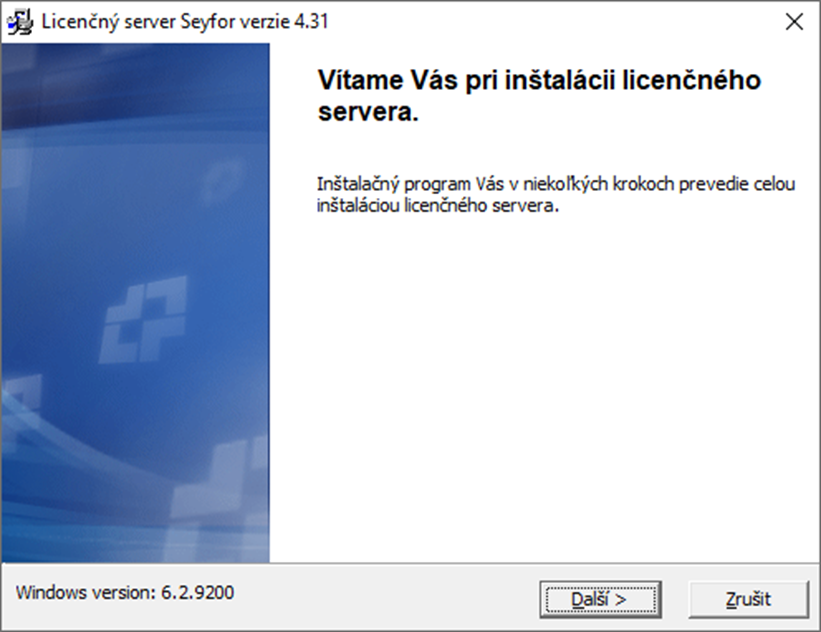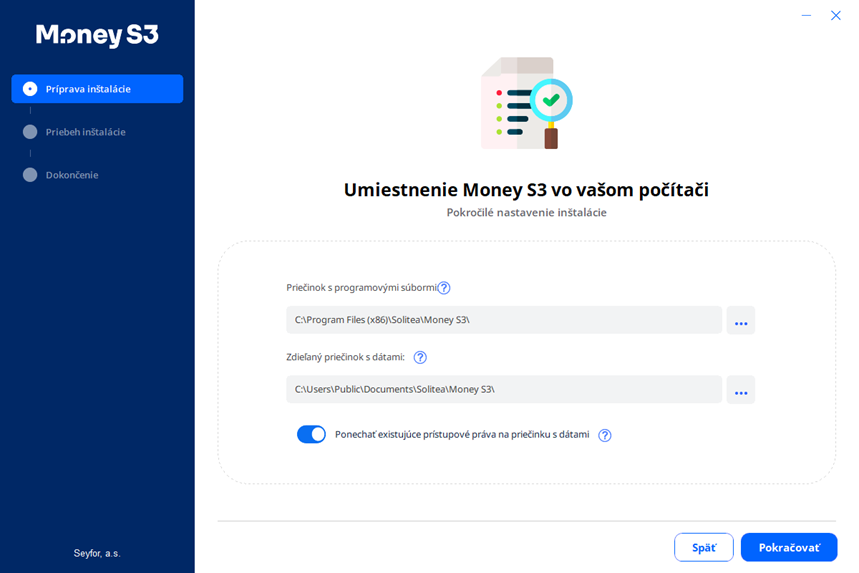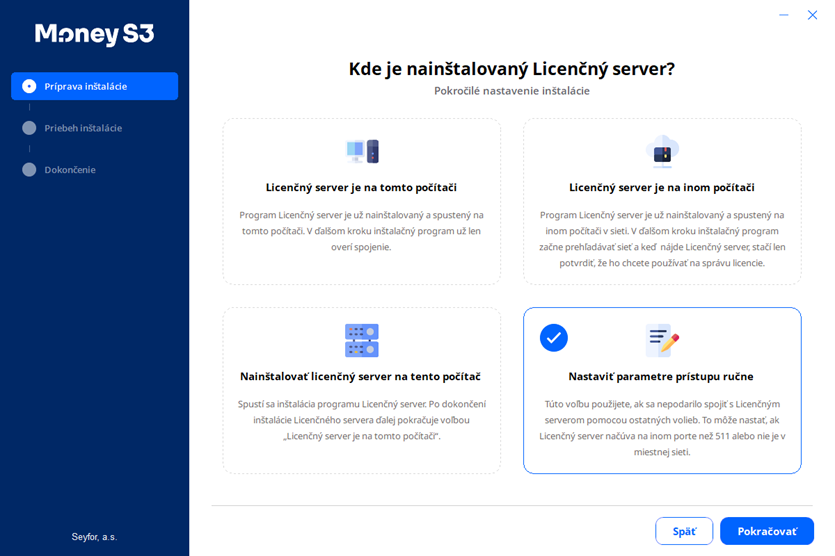Sieťová inštalácia Money S3
Postup pri inštalácii sieťovej verzie Money S3
Inštalácia programu v počítačovej sieti pozostáva z niekoľkých krokov. Po nutnej príprave siete musí byť Money S3 najprv inštalované na Serveri (počítači, na ktorom budú uložené všetky dáta). Súčasne je nutné zvoliť miesto, na ktorom bude inštalovaný Licenčný server. Posledným krokom je potom inštalácia jednotlivých Klientov (staníc, na ktorých bude Money S3 prevádzkované).
Inštalácia licenčného servera
Po príprave siete nasleduje inštalácia aplikácie Licenčný server na serverový počítač (hlavnú stanicu). Stiahnutie inštalačného balíčka Licenčného servera je možné zo zákazníckeho portálu. Tu najprv zvolíte produkt Money S3, potom vpravo zadáte Vaše licenčné číslo a vstúpite do sekcie na stiahnutie potrebných súborov.
Po stiahnutí inštalačného balíčka pre Licenčný server spustíte inštaláciu dvojklikom na stiahnutý súbor. Inštaláciu prejdete tlačidlom Ďalší, Ďalší, Inštalovať.
Inštalácia Licenčného servera
Inštalácia programu
Po inštalácii aplikácie Licenčný server je možné prejsť k inštalácii samotného programu Money S3. Postup je nasledujúci:
- Kliknite na Nastavenie inštalácie.
- Ako typ inštalácie vyberte Server (pre prácu v sieti).
Pokračujete tlačidlom Pokračovať.
Programová časť Money S3 sa pri 32-bitových systémoch implicitne inštaluje na disk C do adresára C:\Program Files\Solitea\Money S3. Pri 64-bitových do adresára C:\Program Files (x86)\Solitea\Money S3.
Dátová časť Money S3 je umiestnená podľa typu operačného systému: Windows 7, 8, 8.1, 10, 11: C:\Users\Public\Documents\Solitea\Money S3
Umiestnenie programu
DÔLEŽITÉ UPOZORNENIE: Na operačných systémoch Windows 7, 8, 8.1, 10 môže pri nedostatočných právach zápisu na dátovú časť Money S3 v kombinácii so zapnutým nástrojom riadenia užívateľských účtov (UAC) dôjsť k virtualizácii dát. Z tohto dôvodu inštalačný sprievodca vždy pri cieľovej zložke pre dátovú časť Money S3 z bezpečnostných dôvodov implicitne nastavuje plné práva zápisu pre skupinu USERS (týmto je virtualizácia vylúčená). Ak zmeníte cieľovú zložku dátovej časti Money S3, odporúčame prepínač Ponechať existujúce prístupové práva na cieľovej zložke pre Data nezačiarknutý (týmto je virtualizácia tiež vylúčená). V prípade, keď preferujete ponechať existujúce práva na vami vybranom adresári, je možné začiarknuť prepínač Ponechať existujúce prístupové práva na cieľovej zložke pre Dáta. V tomto prípade je však nutné zaistiť, aby vami vybraná zložka pre dátovú časť obsahovala plné právo zápisu pre skupinu USERS, inak hrozí virtualizácia dát. V žiadnom prípade neodporúčame dátovú časť Money S3 umiestniť do zložky C:\Program Files, prípadne C:\Program Files (x86). Tieto zložky sú systémom chránené a riziko virtualizácie je veľmi vysoké.
Následne zvolíte, kde je umiestnená licencia - volíte Licenciu spracovať pomocou Licenčného servera.
Ďalej zvolíte, na ktorom mieste siete je nainštalovaný licenčný server. Sprievodca ponúka tieto možnosti:
- Licenčný server je na tomto počítači - použijete v prípade ak je Licenčný server inštalovaný na tom istom PC ako teraz inštalujete Money S3.
- Nastaviť parametre prístupu k licenčnému serveru ručne - je voľba určená správcom siete, ktorí tak môžu zadať priamo počítač, na ktorom je kľúč umiestnený, a číslo portu pre komunikáciu. Túto voľbu použijete v prípade, keď bol už na server nainštalovaný licenčný server.
Nastavenie prístupu k licenčnému serveru
POZNÁMKA: Informácie pre správne ručné nastavenie získate z licenčného servera na počítači, na ktorom bol nainštalovaný. Tu použite voľbu Info, kde nájdete príslušné informácie pre nastavenie prístupu k sieťovému kľúču pri jednotlivých inštaláciách Money S3.
Odporúčame vždy zadať názov servera, namiesto IP adresy servera, dynamické prideľovanie IP adries môže mať za následok zrušenie väzby na Licenčný server.
Nastavenie prístupu k licenčnému serveru
UPOZORNENIE: Skontrolujte si vo Firewalle OS Windows (Ovládacie panely), či máte povolený port 511, na ktorom beží služba Licenčný server, ktorý prideľuje licencie jednotlivým staniciam vo vašej firemnej sieti. Pre funkčnosť komunikácie servera so stanicami je treba mať port 511 povolený.
- Licenčný server je na inom počítači – vyhľadať – je voľba, ktorá hľadá sieťový kľúč vo vašej sieti automaticky. Túto voľbu použijete v prípade, keď bol už na server nainštalovaný licenčný server. Operácia môže trvať dlhšiu dobu, pokiaľ je sieť rozsiahla. Pri nájdení každého bežiaceho licenčného servera v sieti sa program opýta, či ho chcete použiť. V prípade zápornej odpovede program pokračuje v hľadaní tak dlho, pokiaľ si nevyberiete niektorého z nich, alebo pokiaľ neprehľadá celú sieť. Potom vám program ponúkne zoznam, kde si jedného z licenčných serverov zvolíte.
UPOZORNENIE: Automatické vyhľadanie licenčného servera je závislé na správnom nastavení zvoleného sieťového protokolu.
Nazdieľanie dátovej časti Money S3
Inštaláciou Money servera sa vytvorí v adresári Solitea\MoneyS3 vo verejných dokumentoch podadresáre „Bin“ a „Data“. Tento podadresár obsahuje okrem iného vždy spoločné dáta a agendy, vrátane inštalačného súboru Klientsetup.exe, ktorý je nevyhnutný na inštaláciu klientov.
UPOZORNENIE: Podadresár „Dáta“ je potrebné nastaviť ako zdieľaný s oprávnením pre plný prístup.
Pripojenie zdieľanej jednotky
Na klientskej stanici je nutné nazdieľaný adresár servera pripojiť ako sieťovú jednotku (napr. M:) a začiarknuť políčko Znovu pripojiť pri prihlásení.
Inštalačný program ani Money S3 nepoznajú tzv. UNC názvy zložiek (t. j. sieťové cesty, napr. \PocitacMoneyMoneyS3). Miesto, kam chcete Money inštalovať, musí byť teda nastavené ako logický disk (napr. M:\MoneyS3 – logický disk M môžete nastaviť kliknutím pravým tlačidlom na Tento počítač a voľbu Pripojiť sieťovú jednotku).
UPOZORNENIE: Ak používate na klientskych staniciach operačný systém Windows 7 so zapnutým „Riadením užívateľských účtov (UAC)“, postupujte pri inštalácii klientskej časti Money S3 podľa nasledujúceho postupu. Pri operačnom systéme Windows 8 a vyššie je nutné aplikovať nižšie uvedený postup bez ohľadu na zapnutie alebo vypnutie nástroja “Riadenie užívateľských účtov (UAC).:
- Pre pripojenie (namapovanie) zdieľanej sieťovej jednotky na klientskej stanici odporúčame použiť napr. Total Commander, ktorý najskôr spustíte v režime správcu (cez pravé tlačidlo myši s voľbou „Spustiť ako správca“).
- Po spustení v Total Commanderi v režime správcu je možné cez hornú záložku Sieť/Pripojiť sieťovú jednotku štandardným spôsobom zdieľaný adresár dáta pripojiť ako disk M:.
- Po spustení inštalačného programu pokračujte v inštalácii podľa nižšie uvedeného postupu.
Klientska inštalácia
Vo chvíli, keď máte na serveri správne nainštalované Money S3, môžete pristúpiť k inštalácii jednotlivých klientov. Z pripojenej sieťovej jednotky spustíte na klientskej stanici inštaláciu programu pomocou Klientsetup.exe.
Po spustení inštalácie tlačidlom Inštalovať v Sprievodcovi inštaláciou program najprv hľadá sieťovú licenciu podľa nastavenia servera. Pokiaľ ju nájde, tak pokračuje ďalej v inštalácií.
UPOZORNENIE: V prípade, keď Licenčný server nebol nájdený, je potrebné na serveri skontrolovať vo Firewalle OS Windows (Ovládací panel), či máte povolený port 511, na ktorom beží služba Licenčný server, ktorý prideľuje licencie jednotlivým staniciam vo vašej firemnej sieti. Pre funkčnosť komunikácie servera so stanicami je treba mať port 511 povolený.
V prípade problémov s Vaším Money S3 kontaktujte prosím našu Zákaznícku podporu, a to buď písomne priamo v Money S3 cez záložku Money / Zákaznícka podpora alebo na podpora@money.sk alebo telefonicky na čísle 0249 212 345 (iba pre užívateľov so zaplatenou službou Podpora a Aktualizácia).